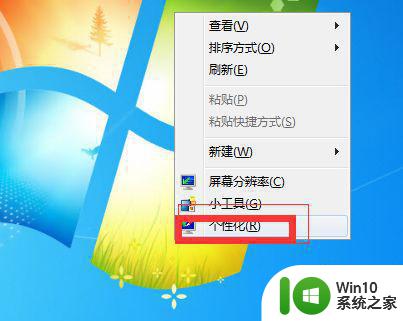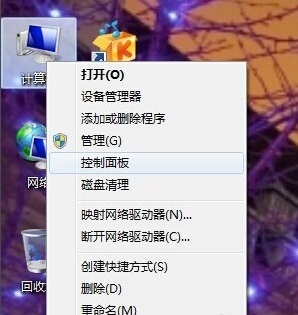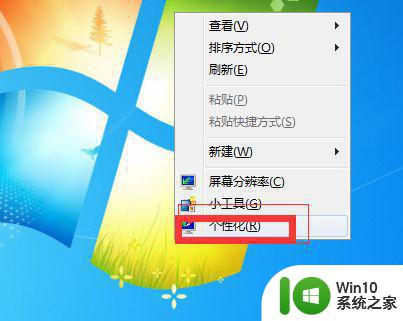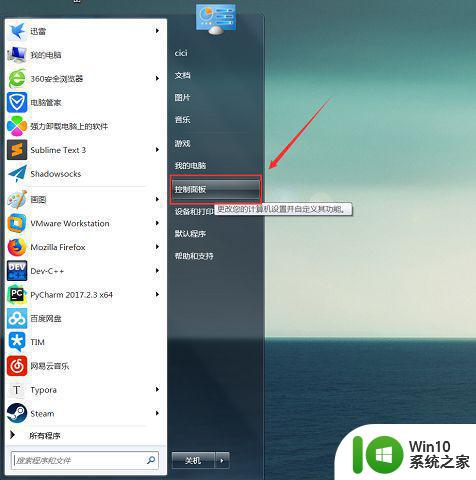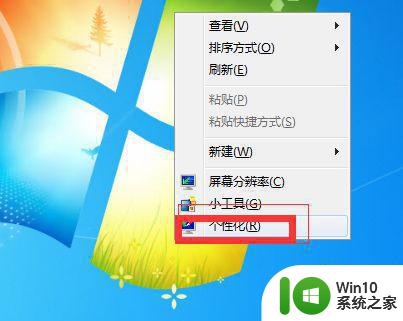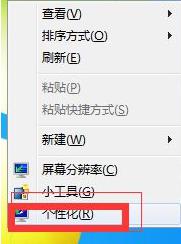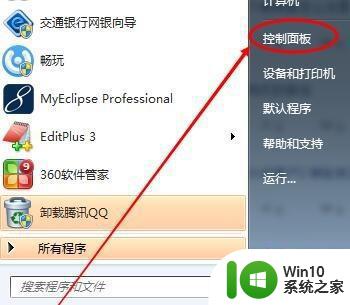win7怎么调整电脑屏幕亮度 如何调整win7的亮度
更新时间:2023-02-03 14:58:00作者:cblsl
我们在日常使用win7 32位电脑的时候,难免会因为外界光线的原因导致电脑屏幕看起来很是不清晰,这时就需要自行对win7电脑屏幕亮度进行调整,但是对于没有接触过win7系统的用户来说可是不知该如何下手,那么win7怎么调整电脑屏幕亮度呢?下面小编就来告诉大家win7调整电脑屏幕亮度设置方法。
具体方法:
1、首先我们鼠标右击桌面空白处弹出菜单选择个性化设置。
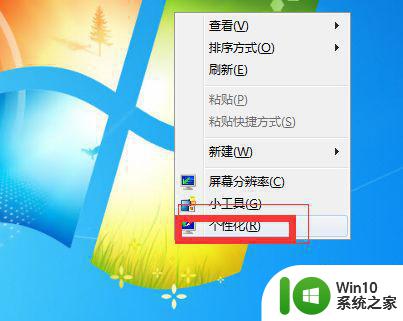
2、之后弹出一个属性面板菜单这里我们点击左下角的显示选项。
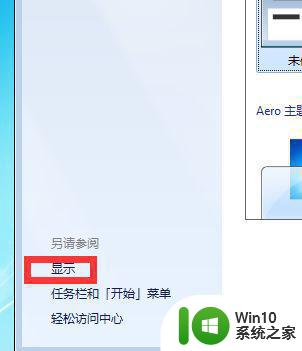
3、之后我们在上面可以看到一个菜单目录这里我们选择调整亮度。
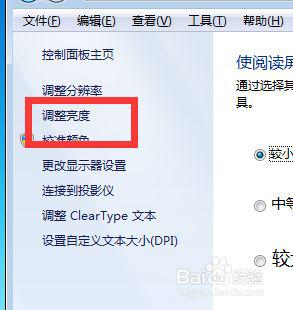
4、点击之后在对应的右下方就可以看到一个进度条,这里拖动就可以调整屏幕的a暗亮程度了。
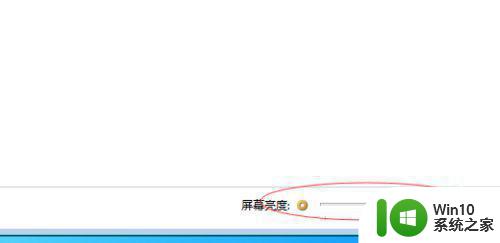
5、还有一个方法就是我们找到计算机的属性设置。
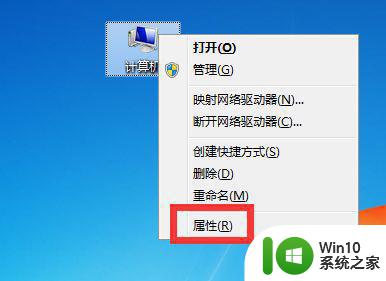
6、之后在属性里我们输入显示或者屏幕亮度找到控制面板菜单也可以调节的。
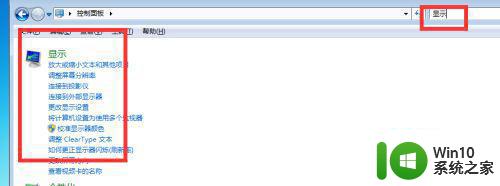
上述就是有关win7调整电脑屏幕亮度设置方法了,还有不清楚的用户就可以参考一下小编的步骤进行操作,希望能够对大家有所帮助。